Call of Duty: Black Ops 6: กราฟิกที่เป็นเม็ดเล็กและเบลอ
เมื่อดำดิ่งลงไปในเกมที่มีความสามารถสูงเช่น *Call of Duty *แฟน ๆ ต้องการการแสดงที่ยอดเยี่ยม แต่บางครั้ง * Black Ops 6 * สามารถแสดงกราฟิกที่ดูเป็นเม็ดเล็กและพร่ามัวซึ่งสามารถเบี่ยงเบนจากประสบการณ์ที่ดื่มด่ำและทำให้เป้าหมายที่ท้าทาย หากคุณกำลังพบปัญหาเหล่านี้ใน *Call of Duty: Black Ops 6 *นี่คือวิธีปรับปรุงประสบการณ์การมองเห็นของคุณ
สารบัญ
ทำไม Black Ops 6 ถึงดูเป็นเม็ดเล็กและเบลอ? คำตอบที่จะปิดเบลอใน Call of Duty: Black Ops 6 เพื่อลดเมล็ดข้าวและปรับปรุงความชัดเจนใน Black Ops 6 เพื่อปรับปรุงรายละเอียดภาพสีดำ Ops 6 และพื้นผิวทำไม Black Ops 6 ถึงดูเป็นเม็ดเล็กและเบลอ? ตอบ
หาก Black Ops 6 ดูเป็นเม็ดเล็กและเบลอในการตั้งค่าของคุณแม้หลังจากปรับแต่งการตั้งค่าฮาร์ดแวร์ของคุณ (เช่นการทำให้มั่นใจว่าเอาต์พุตคอนโซลของคุณที่ความละเอียดสูงสุดของคุณรองรับ) อาจเป็นเพราะการตั้งค่าเฉพาะในเกม แม้ว่าคุณเคยปรับสิ่งเหล่านี้มาก่อนการอัปเดตบางอย่างอาจรีเซ็ตเป็นค่าเริ่มต้น การตั้งค่าที่ส่งผลกระทบต่อคุณภาพของภาพโดยตรงส่วนใหญ่อยู่ในการตั้งค่ากราฟิกภายใต้แท็บหน้าจอคุณภาพและมุมมอง ในแท็บคุณภาพคุณจะพบการตั้งค่าที่สำคัญที่ต้องมีการปรับเปลี่ยนเพื่อปรับปรุงรูปลักษณ์ของ Black Ops 6
วิธีปิดเบลอใน Call of Duty: Black Ops 6
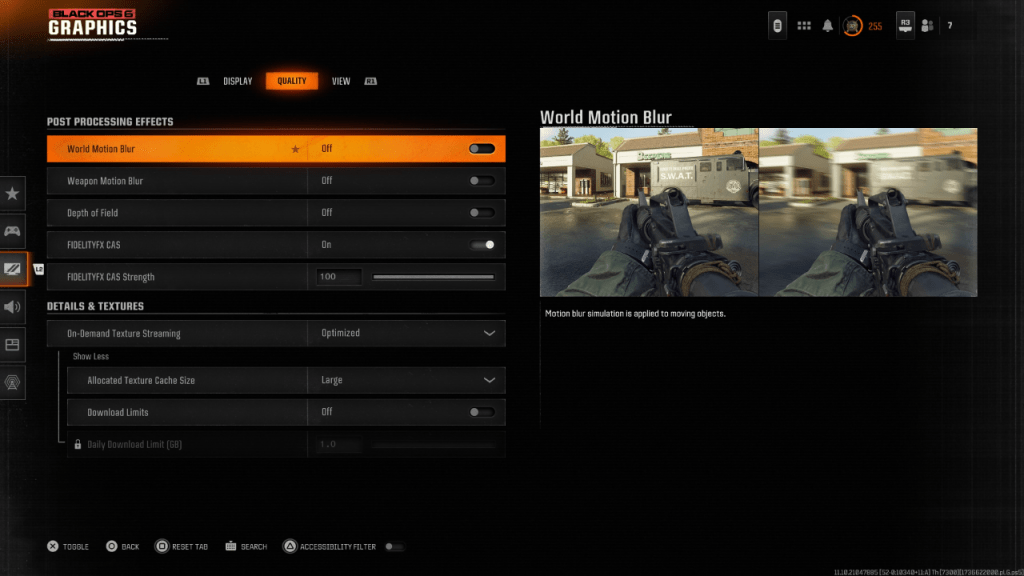 เกมหลายเกมที่มุ่งไปที่ความรู้สึกของภาพยนตร์มากขึ้นรวมการเคลื่อนไหวเบลอและความลึกของสนามเพื่อเลียนแบบเอฟเฟกต์ที่เห็นผ่านเลนส์กล้องเพิ่มคุณภาพเหมือนฟิล์ม อย่างไรก็ตามในเกมที่มีการแข่งขันอย่างรวดเร็วเช่น Call of Duty: Black Ops 6 การตั้งค่าเหล่านี้สามารถแนะนำเบลอที่ไม่พึงประสงค์ทำให้ยากขึ้นในการระบุเป้าหมาย
เกมหลายเกมที่มุ่งไปที่ความรู้สึกของภาพยนตร์มากขึ้นรวมการเคลื่อนไหวเบลอและความลึกของสนามเพื่อเลียนแบบเอฟเฟกต์ที่เห็นผ่านเลนส์กล้องเพิ่มคุณภาพเหมือนฟิล์ม อย่างไรก็ตามในเกมที่มีการแข่งขันอย่างรวดเร็วเช่น Call of Duty: Black Ops 6 การตั้งค่าเหล่านี้สามารถแนะนำเบลอที่ไม่พึงประสงค์ทำให้ยากขึ้นในการระบุเป้าหมาย
นี่คือวิธีปิดการใช้งานการเคลื่อนไหวเบลอและความลึกของสนาม:
นำทางไปยังการตั้งค่ากราฟิกสลับไปที่แท็บคุณภาพและเลื่อนไปยังเอฟเฟกต์การประมวลผลโพสต์ เปลี่ยนการเคลื่อนไหวของโลกเบลอ เปลี่ยนการเคลื่อนไหวของอาวุธเบลอให้ปิด ปิดความลึกของสนามให้ปิด วิธีลดธัญพืชและปรับปรุงความชัดเจนใน Black Ops 6
แม้หลังจากปรับแต่งการตั้งค่าที่กล่าวถึงข้างต้นคุณอาจยังคงสังเกตเห็นความเป็นเม็ดเล็ก ๆ ใน Call of Duty: Black Ops 6 อาจเป็นเพราะการตั้งค่าแกมม่าและความสว่างที่ไม่ถูกต้อง มุ่งหน้าไปที่แท็บหน้าจอในการตั้งค่ากราฟิก Black Ops 6 คลิกที่แกมม่า/ความสว่างและปรับแถบเลื่อนจนโลโก้ Call of Duty ในแผงกลางสามารถมองเห็นได้แทบจะมองไม่เห็น การตั้งค่า 50 มักใช้งานได้ดี แต่คุณอาจต้องปรับแต่งตามการแสดงผลเฉพาะของคุณ
จากนั้นไปที่แท็บคุณภาพในการตั้งค่ากราฟิกของ Black Ops 6 และตรวจสอบให้แน่ใจว่า FidelityFX CAS ถูกตั้งค่าเป็น ON สิ่งนี้เปิดใช้งานเทคโนโลยีการปรับความคมชัดแบบปรับตัวของ AMD ของ AMD ซึ่งช่วยเพิ่มความคมชัดของภาพของเกม ในขณะที่ความแข็งแรงของ FidelityFX CAS เริ่มต้นคือ 50/100 การหมุนได้มากถึง 100 สามารถเพิ่มความชัดเจนของภาพได้หากจำเป็น หากคุณได้ปรับการตั้งค่าเหล่านี้ทั้งหมดและยังพบว่าคุณภาพของภาพที่ขาดอยู่การสตรีมเนื้อสัมผัสตามความต้องการอาจเป็นผู้ร้าย
วิธีปรับปรุงรายละเอียดภาพและพื้นผิวของ Black Ops 6
 ในการจัดการขนาดไฟล์ที่หนักหน่วงของเกม Call of Duty ที่ทันสมัย Black Ops 6 ใช้การสตรีมพื้นผิวตามความต้องการ คุณลักษณะนี้ดาวน์โหลดพื้นผิวพื้นผิวจากอินเทอร์เน็ตในขณะที่คุณเล่นแทนที่จะจัดเก็บไว้ในเครื่องซึ่งช่วยประหยัดพื้นที่บนอุปกรณ์ของคุณ อย่างไรก็ตามบางครั้งสิ่งนี้สามารถลดคุณภาพของภาพได้
ในการจัดการขนาดไฟล์ที่หนักหน่วงของเกม Call of Duty ที่ทันสมัย Black Ops 6 ใช้การสตรีมพื้นผิวตามความต้องการ คุณลักษณะนี้ดาวน์โหลดพื้นผิวพื้นผิวจากอินเทอร์เน็ตในขณะที่คุณเล่นแทนที่จะจัดเก็บไว้ในเครื่องซึ่งช่วยประหยัดพื้นที่บนอุปกรณ์ของคุณ อย่างไรก็ตามบางครั้งสิ่งนี้สามารถลดคุณภาพของภาพได้
เพื่อให้ได้คุณภาพการมองเห็นที่ดีที่สุดนำทางไปยังการตั้งค่ารายละเอียดและพื้นผิวภายใต้แท็บคุณภาพในการตั้งค่ากราฟิกของ Black Ops 6 ตั้งค่าการสตรีมพื้นผิวตามความต้องการเพื่อให้ดีที่สุดในการดาวน์โหลดข้อมูลพื้นผิวที่มีคุณภาพสูงกว่าการเพิ่มกราฟิกของเกม
คลิกอินพุตที่แสดงบนหน้าจอของคุณเพื่อ "แสดงเพิ่มเติม" ตัวเลือก ปรับขนาดแคชพื้นผิวที่จัดสรรให้เป็นขนาดใหญ่ สิ่งนี้จะใช้พื้นที่เก็บข้อมูลของระบบของคุณมากขึ้น แต่จะอนุญาตให้ดาวน์โหลดพื้นผิวเพิ่มเติมพร้อมกัน หากผู้ให้บริการอินเทอร์เน็ตของคุณไม่ได้กำหนดฝาครอบข้อมูลก็จะเป็นประโยชน์ในการเปลี่ยนขีด จำกัด การดาวน์โหลดให้ปิด สิ่งนี้ทำให้มั่นใจได้ว่า Black Ops 6 สามารถดาวน์โหลดพื้นผิวที่มีความละเอียดสูงได้มากเท่าที่จำเป็นในการแสดงเกมด้วยกราฟิกที่ดีที่สุดทุกครั้งที่คุณเล่น
โดยทำตามขั้นตอนเหล่านี้คุณสามารถปรับปรุงคุณภาพการมองเห็นของ Call of Duty: Black Ops 6 อย่างมีนัยสำคัญทำให้ประสบการณ์การเล่นเกมของคุณราบรื่นขึ้นและสนุกสนานยิ่งขึ้น








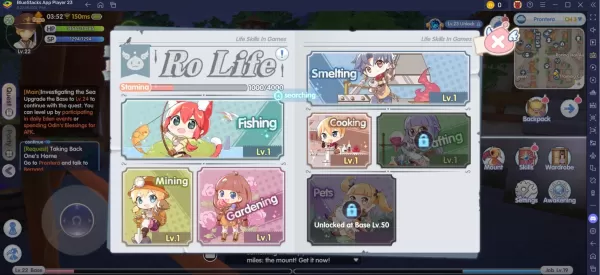



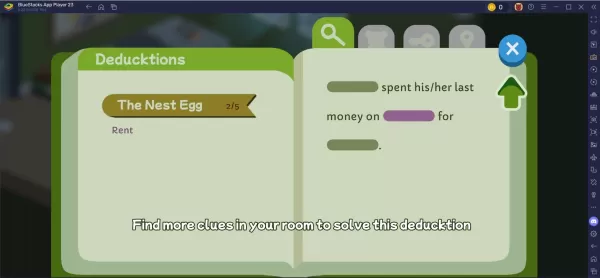









![Salvation in Nightmare [v0.4.4]](https://imgs.21qcq.com/uploads/36/1719555347667e551321c26.jpg)






